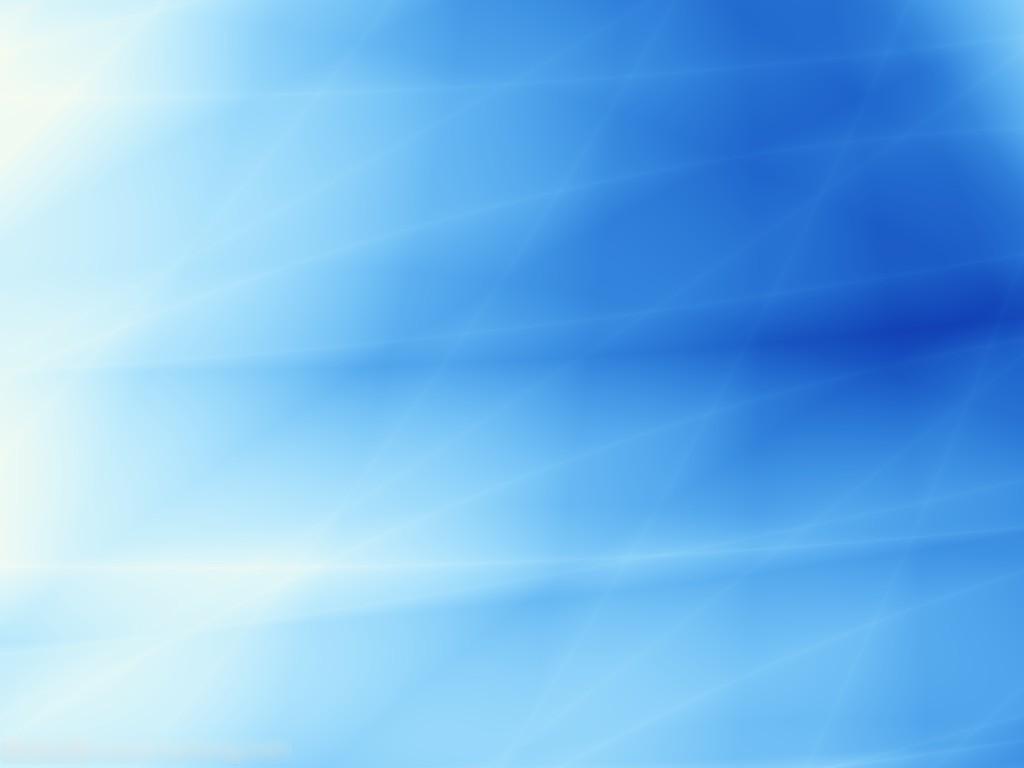HD 30对于DSD的处理,从前面分析可以看出,HEGEL做了很大的调整,而对于“强化”后的DSD解码能力,不少烧友也很关心。为便于刚接触解码的朋友们快速掌握DSD有关设置,下面就Setp by Setp,一步接一步详细演示一下。
Setp 1:硬件连接—拨动开关从A---.B
Setp 2:驱动安装—MAC系统驱动安装图示
Setp 3:软件安装---法国软件Audirvana(A )安装图示
Setp 4:硬件选项和软件设置—声音设备选项和Audirvana(A )相关设置
Setp 5:如何播放DSD--新版本Audirvana(A )使用及遥控器APP的联动设置,Amarra播放DSD分轨文件介绍。
最简单的连接就是:播放器或电脑USB输出--解码器 HEGEL HD30的USB--解码器的RCA或XLR模拟输出,连接功放--功放音箱输出连接左右声道喇叭。
在连接USB后,需要将USB位置开关,从A--B。USB位置开关处于A,可免驱动支持windows或mac系统,但最高只支持到24BIT/96KHZ;下拨到B的位置,才能支持24bit/192Khz更高格式包括DSD格式。其中,DSD需要安装专属驱动程序,以支持DOP信号接受和处理。
1.登陆HEGEL公司官网:如图选择产品(Products)---DAC---HD30
2.下载驱动
选择右边的驱动,如果是苹果电脑MAC系统,选择:HD 30 DSD Drivers(Apple)。如果是PC电脑windows系统,选择HD 30 DSD Drivers(windows)
3.双击安装--mac系统驱动程序为例
4.安装完毕,重启电脑
5.验证驱动安装
确认HD30 USB和电脑USB通过数据线正常连接。
打开mac系统下方的小锯齿图标,打开系统偏好设置,点选小喇叭图标。
点选“输出”,可以看到\"speaker\" USB,就是系统辨识的HD30 USB设备(CM芯片),而上方两个是内置音频设备,最上方的M2Tech hiface是我的USB界面。
Setp>
在windows平台使用foobar加载DSD插件,或者使用Jriver 设置DSD源码bit输出,均可播放DSD文件,前者有更多优化方案,使用者也比较多,后者在于界面相对友好,颜值高。法国软件Audirvana(A ),一直作为大名鼎鼎的Amarra iTunes组合的陪衬,随着DSD数字音频的发展,这个软件比AI组合的优势在于,可以直播ISO文件,对于有大量SACD抓轨的ISO的烧友,这个软件更容易成为苹果平台的主力。Amarra虽然后续版本支持DFF,DSF等分轨DSD文件,但毕竟操作上还是相对繁琐。
如果说老版本Audirvana(A )的样子相比iTunes有点土不拉几,那么新版本的A 就有点让人惊艳了,iTunes的已经没有多少优势。下面,让我们来看看这个软件的安装和基本界面。
1.安装过程,很简单,如图1-5,就OK了。下载了DMG文件后,直接打开,然后拖拉A 执行文件,到mac系统的应用程序就OK了。删除,就是再把它移动到废纸篓。就这么简单,相比,windows的安装卸载,mac系统的更方便简单。
2.使用。
打开mac下方dock的应用程序图标,点击A 图标。即可进入界面。
可以点选下方A 的图标,右键,选择,将图标保留在dock,就建立最直观的快捷方式了,以后,直接点击,即可使用。
3.加载音乐库。
A 采用了一个独特的方式。不再在界面直接添加。而是通过菜单栏的设置--Audirvana preferences
打开设置窗口后,点选Librarys,再通过 和-符号,添加或删除文件夹。可以将不同格式或题材音乐,放在分类文件夹,更便于管理。在同一个文件夹里增减文件,A 都是实时刷新的。这个功能赞一个。相比iTunes,一股脑导入。这种方式,更人性化,管理文件,效率也高很多。例如,试听某个文件,如果不需要了,直接在Librarys里,点-号,删除这个文件夹,封面也及时刷新删除了,不需要另行操作,大大减少了工作量。这个实时刷新功能,同样在平板或手机APP里会有反应,并且支持DNS网络位置,只要局域网正常,文件访问速度都有保证。
如果音乐文件本来带有封面标记,例如ISO或者AIFF,会自动显示。如果没有的话,在同名文件夹,放一张JPG封面,就OK了。已经可以看到A 的新界面,非常的漂亮,而且图标可以缩放。APP支持苹果缩放手势,很快捷,也直观。相比iTunes的封面管理,A 又走到了前面。
先来看看新版本A 的完整界面。
安装完Audirvana(A )后,界面如下,相比原来相对简陋的界面,这个界面要舒爽的多,这也得益于平板等移动设备的发展,直观和更易操作,已经成为趋势。
1.菜单栏,最常用的就是偏好设置。对于窗口也可以做风格上的调整,看个人喜好,个人觉得默认的界面已经很不错了。封面是自动添加的,如前面介绍的,是实时刷新的。取消了文件夹后,就会自动刷新删除,不用另行设置。
2.播放列表,可通过下方新增,可根据自己喜好,增设不同风格的播放列表。但不能通过封面来右键操作,这点不如iTunes全面。为便于管理,建议,提前将音乐进行分类,再通过增添文件夹添加封面,最后,统一放到一个播放列表。对于音乐文件较多的烧友来说,选择和查找文件会更快捷些。
Audirvana,老版本界面
3.APP 遥控安装---更直观的界面,更便捷的操作。
3.HD30的初试啼声:惊艳,还是惊艳,仅仅是USB已经可以收货: